在当今数字化时代,域名解析是互联网运行的基础之一,了解如何查看服务器的域名解析信息对于网络管理员、开发者以及普通用户都非常重要,本文将详细介绍几种常用的方法来查看服务器的域名解析。
使用命令行工具
使用 nslookup 命令
nslookup 是一个强大的命令行工具,可以用来查询DNS记录,通过它,我们可以直接获取到目标域名的IP地址以及其他相关信息。
步骤:
- 打开终端或命令提示符窗口。
- 输入以下命令:
nslookup www.example.com
替换
www.example.com为您需要查询的目标域名。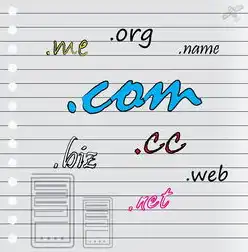
图片来源于网络,如有侵权联系删除
- 按回车键执行命令后,系统会返回该域名的A记录(即IPv4地址)和其他可能的记录类型如MX(邮件交换器)、CNAME(别名)等。
使用 dig 命令
dig 是另一个流行的DNS查询工具,它可以提供更详细的输出格式和选项。
步骤:
- 同样地,打开终端或命令提示符窗口。
- 输入以下命令:
dig @8.8.8.8 www.example.com +short
@8.8.8.8表示使用的DNS服务器地址,这里使用了谷歌公开的DNS服务器;www.example.com是要查询的域名。 - 执行命令后,它会显示目标的A记录值。
在线工具
使用第三方网站
有许多免费的在线DNS查询网站可以帮助我们快速查看某个域名的解析情况。“whois”服务就是一种常见的用途广泛的查询方式。
步骤:
- 在浏览器中输入网址(如 who.is),然后搜索框内输入您想查询的域名。
- 点击“Search”按钮或者直接按回车键进行搜索。
- 网站会展示出与该域名相关的各种详细信息,包括注册时间、过期日期、所有者信息以及当前的服务器IP地址等。
使用浏览器插件
一些浏览器插件也可以实现类似的功能,Google Chrome上的“DNS Lookup”扩展程序就可以方便地在浏览器的标签页中进行DNS查询。

图片来源于网络,如有侵权联系删除
安装和使用步骤:
- 访问Chrome应用商店下载并安装“DNS Lookup”插件。
- 打开一个新的标签页,点击插件的图标即可开始使用。
本地DNS配置
如果您希望在自己的计算机上更改默认的DNS服务器以获得更好的性能或者隐私保护,可以通过修改系统的网络设置来实现。
步骤:
- 右键点击桌面右下角的网络连接图标,选择“打开网络和共享中心”。
- 在弹出的窗口中选择“更改适配器设置”。
- 双击选中的网络适配器(通常是Wi-Fi或有线网卡)。
- 在新出现的对话框中点击“属性”,然后在列表中找到并双击“Internet协议版本4(TCP/IPv4)”。
- 在弹出的对话框中选择“使用下面的DNS服务器地址”,并在对应的文本框中填入新的DNS服务器地址(如 Google 的 8.8.8.8 和 8.8.4.4)。
- 最后点击“确定”保存更改。
介绍了三种不同的查看服务器域名解析的方法,无论是使用命令行工具还是在线工具,都能帮助我们轻松地获取所需的信息,掌握这些技能也有助于提高网络安全意识和应对潜在的网络攻击的能力。
标签: #如何查看服务器域名解析



评论列表